Windows 2008防火墙配置指南之定制的入站规则
一、windows 防火墙配置
管理员可以或者从 Windows 服务器管理器配置它,或者从只有 Windows 高级安全防火墙 MMC 管理单元中配置它。
启动这个 Windows 高级安全防火墙的最简单最快速的方法是,在开始菜单的搜索框中键入‘防火墙’。
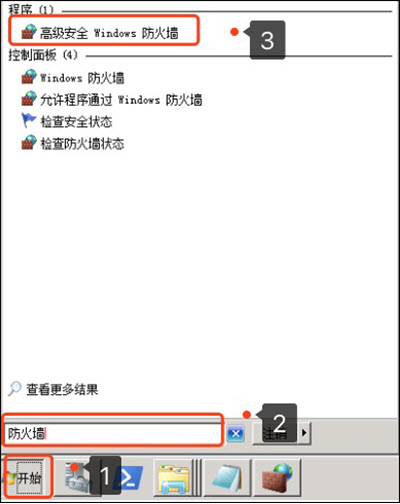
另外,你还可以用配置网络组件设置的命令行工具 Netsh 来配置 Windows 高级安全防火墙。使用 netsh advfirewall 可以创建脚本,以便自动同时为 IPv4 和 IPv6 流量配置一组具有高级安全性的 Windows 防火墙设置。还可以使用 netsh advfirewall 命令显示具有高级安全性的 Windows 防火墙的配置和状态。
默认情况下,当你第一次进入 Windows 高级安全防火墙管理控制台的时候,你将看到 Windows 高级安全防火墙默认开启,并且阻挡不匹配入站规则的入站连接。此外,这个新的出站防火墙默认被关闭。
(这里我已经配置过了,所以是关闭的)

你将注意的其他事情是,这个 Windows 高级安全防火墙还有多个配置文件供用户选择。
在这个 Windows 高级安全防火墙中有一个域配置文件、专用配置文件和公用配置文件。配置文件是一种分组设置的方法,如防火墙规则和连接安全规则,根据计算机连接的位置将其应用于该计算机。例如根据你的计算机是在企业局域网中还是在本地咖啡店中。
再来对比一下 Windows 2008 Server 中的配置窗口。
注意协议和端口标签只是这个多标签窗口中的一小部分。你还可以将规则应用到用户及计算机、程序和服务以及 IP 地址范围。通过这种复杂的防火墙规则配置,微软已经将 Windows 高级安全防火墙朝着微软的 IAS Server 发展。
二、如何创建一个定制的入站规则?
假如说你已经在你的 Windows 2008 Server 上安装了 Windows 版的 Nginx 网站服务器。如果你已经使用了 Windows 内置的 IIS 网站服务器,这个端口自动会为你打开。但是,由于你现在使用一个来自第三方的网站服务器,而且你打开了入站防火墙,你必须手动的打开这个窗口。
以下是步骤:
识别你要屏蔽的协议-在我们的例子中,它是 TCP/IP(与之对应的则是 UDP/IP 或 ICMP)。
识别源 IP 地址、源端口号、目的 IP 地址和目的端口。我们进行的 Web 通信是来自于任何 IP 地址和任何端口号并流向这个服务器 80 端口的数据通信。(注意,你可以为一个特定的程序创建一条规则,诸如这儿的 Nginx 服务器)。
打开 Windows 高级安全防火墙管理控制台。
增加规则-点击在 Windows 高级安全防火墙 微软管理控制台(英语:Microsoft Management Console,简称MMC) 中的新建规则按钮,开始启动新规则的向导。
1、设置入站规则
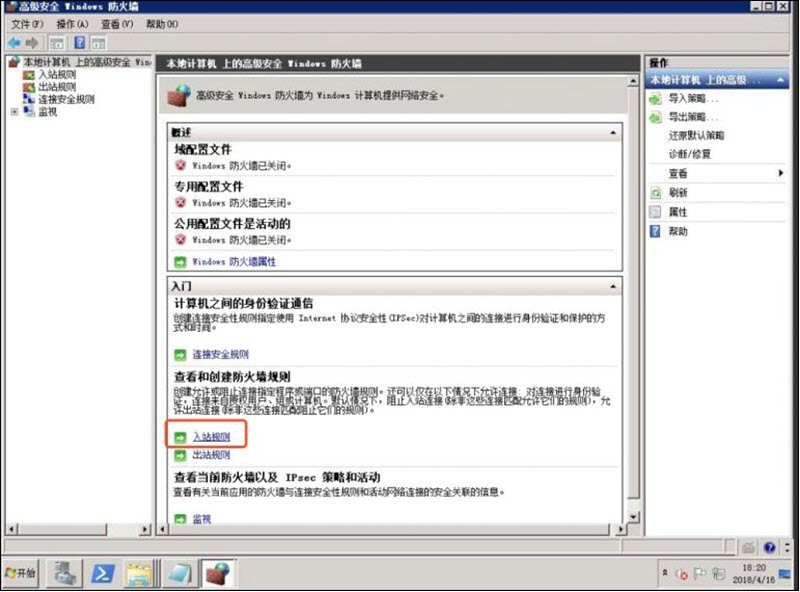
2、设置规则类型
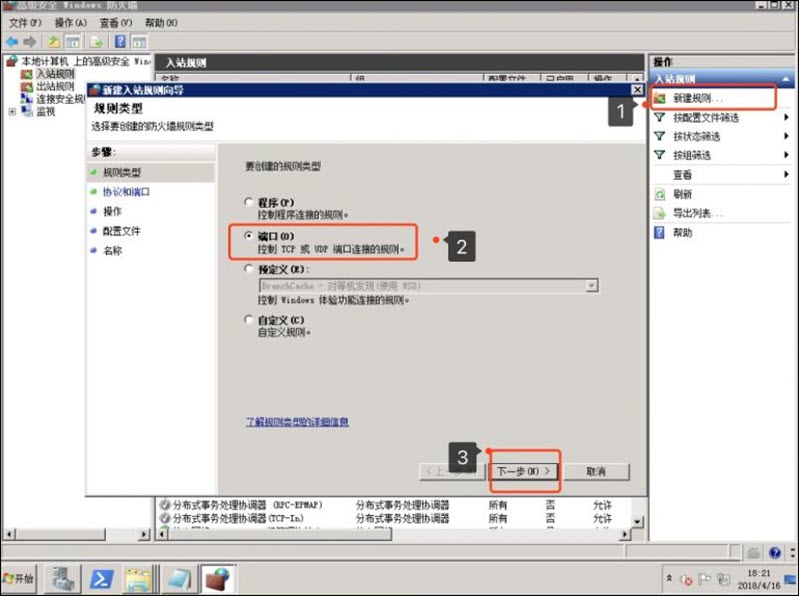
3、设置协议与端口
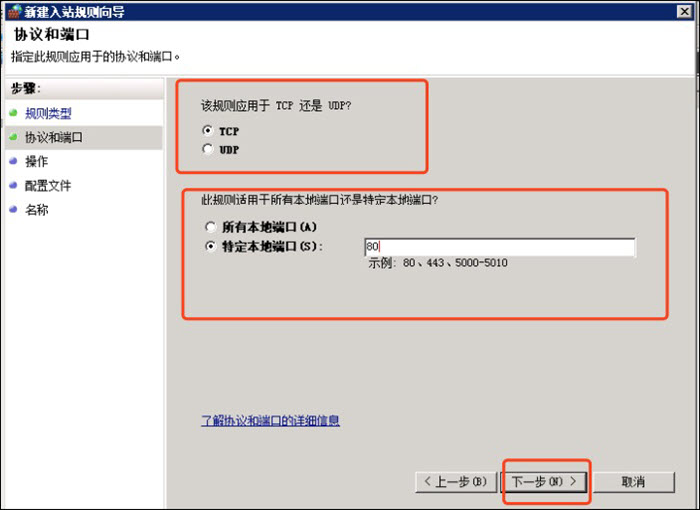
4、设置连接符合指定条件时应该进行什么操作?
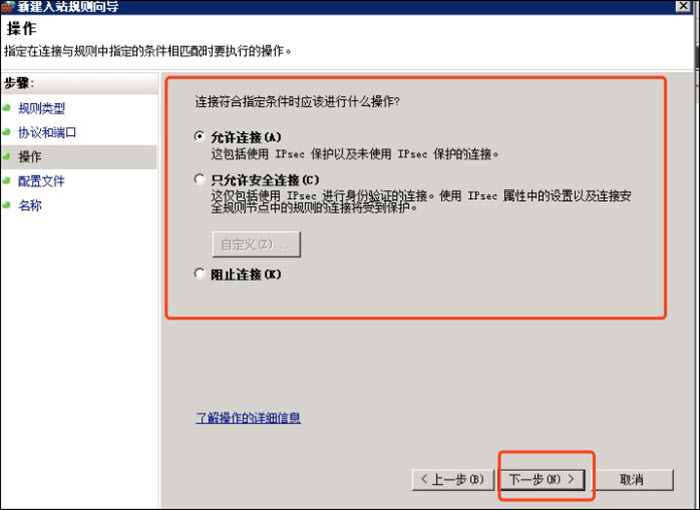
5、设置配置文件
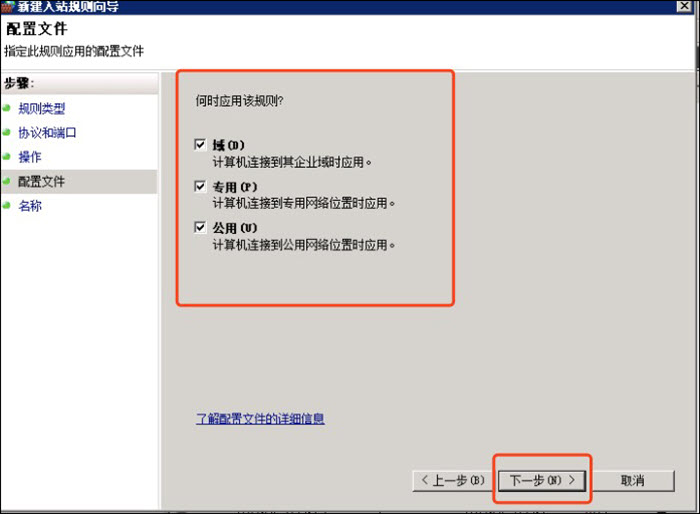
6、设置名称与描述
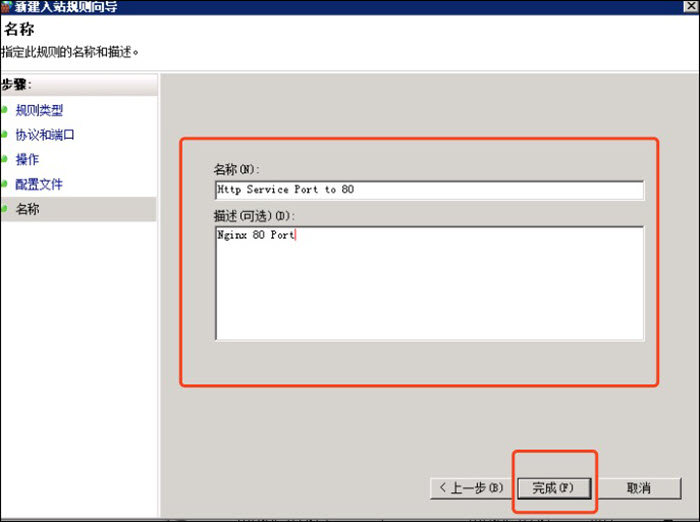
7、新增完毕

8、开启防火墙
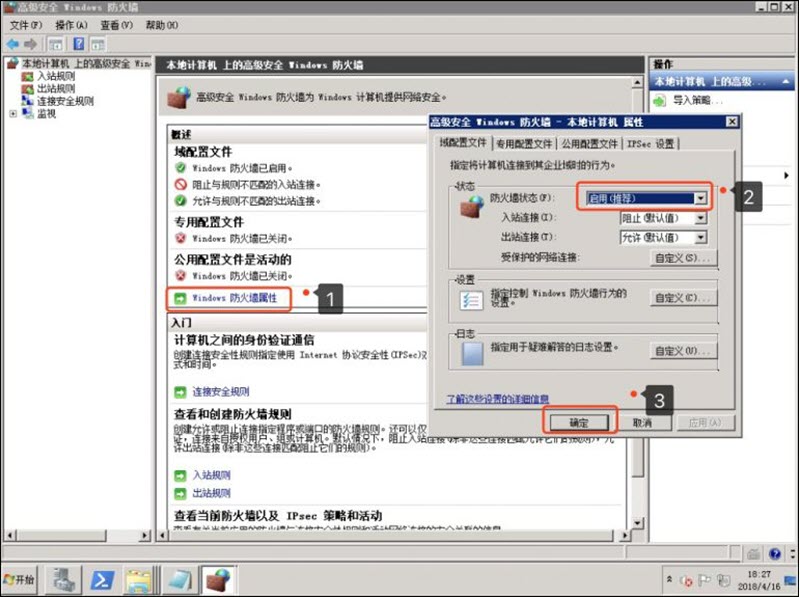
至此,我们已经可以配置windows Server 2008 的防火墙啦。